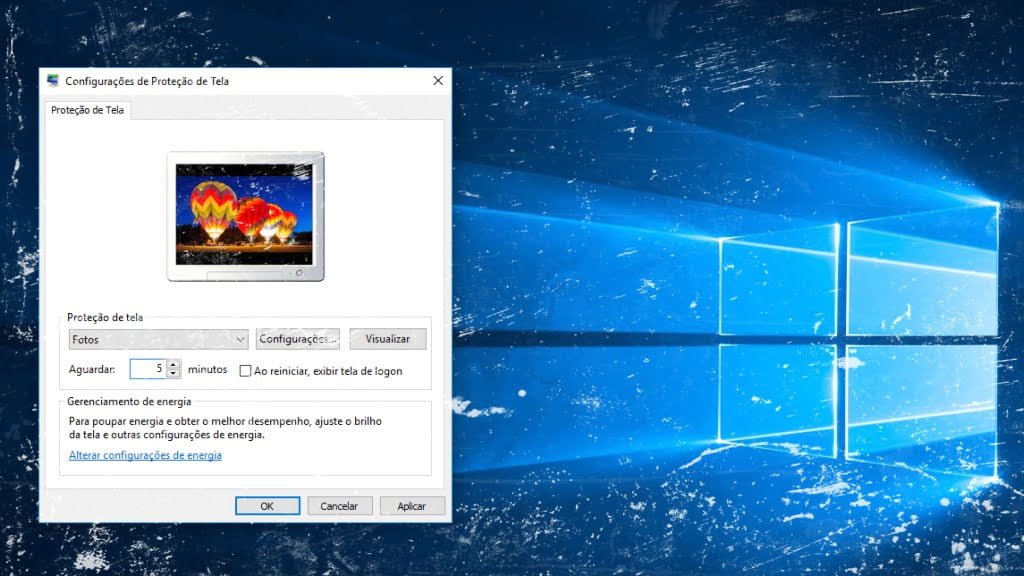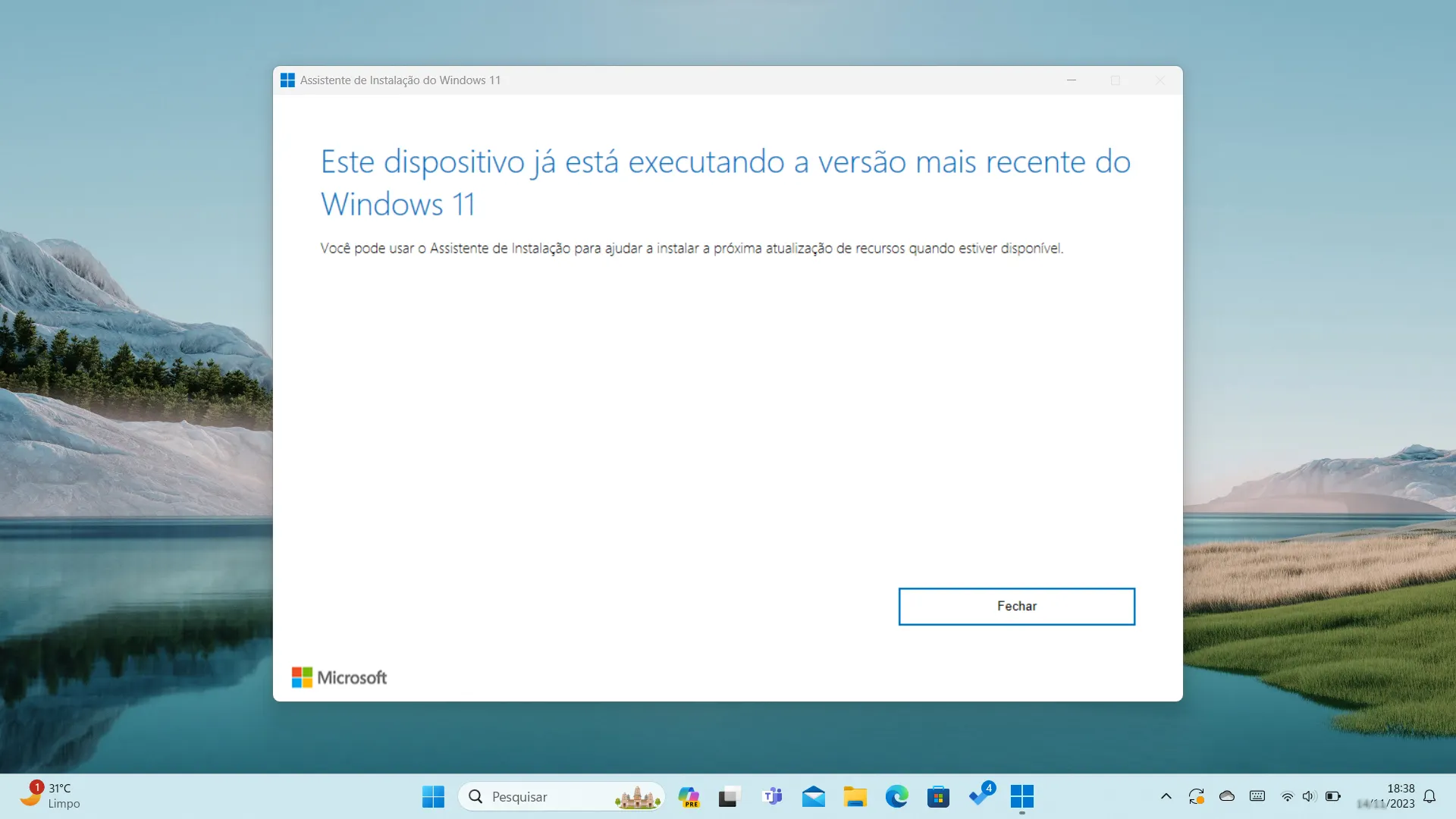A maioria dos usuários não precisa bloquear o acesso ao Painel de Controle e Configurações do Windows. Você sempre pode criar uma conta de usuário padrão quando precisar permitir que outras pessoas usem seu PC por algum motivo.
No entanto, em certas ocasiões, talvez você queira desabilitar o Painel de Controle ou aplicativo Configurações no Windows 10. Por exemplo, quando não quiser criar outra conta de usuário, mas quiser evitar que ela faça alterações nas configurações do seu PC.
Windows 10 não oferece uma maneira simples de desativar o Painel de Controle e as Configurações. Você precisa habilitar ou desabilitar Configurações e Painel de Controle através da Politica de Grupo ou Editor do Registro.
Siga as instruções abaixo para permitir ou bloquear acesso ao Painel de Controle e Configurações no Windows 10.
Como bloquear acesso ao Painel de Controle e Configurações
Você pode usar o Editor do Registro no Windows 10 Home ou Politica de Grupo no Windows 10 Pro para habilitar ou desabilitar o acesso ao Painel de Controle e Configurações do PC.
Editor do Registro
Para bloquear o acesso ao Painel de Controle e Configurações no Windows 10 Home, faça o seguinte:
1. Digite regedit na caixa de pesquisa da barra de tarefas e pressione Enter. Clique em “Sim” se você receber o prompt de conta do usuário.
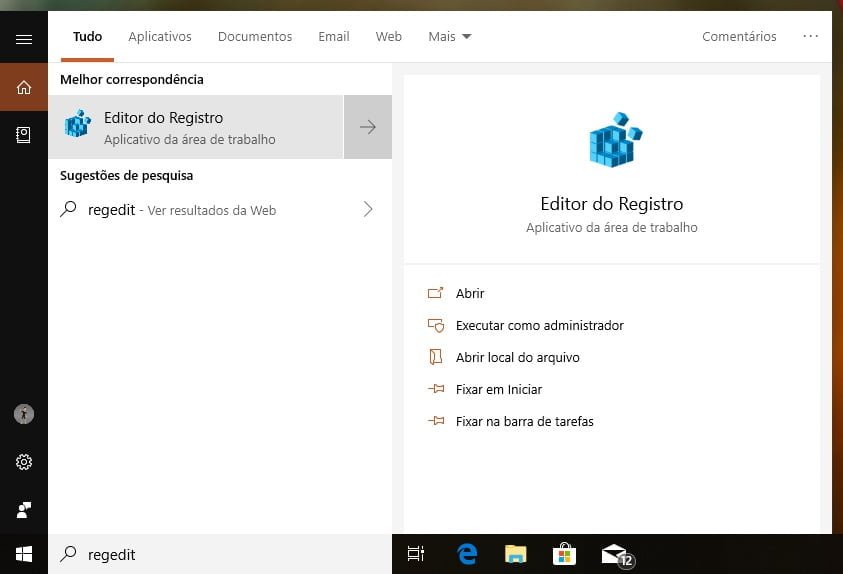
2. No Editor do Registro, navegue até a seguinte chave:
HKEY_CURRENT_USER\Software\Microsoft\Windows\CurrentVersion\Policies
Sob a chave “Policies”, veja se você tem uma chave chamada “Explorer”. Se já tiver essa chave, pule para a próxima etapa. Caso contrário, clique com o botão direito do mouse em Policies > Novo > Chave e nomeie como Explorer.

4. Selecione a chave “Explorer”, depois clique com o botão direito do mouse no painel direito e selecione Novo > Valor DWORD (32 bit). Nomeie o novo valor como NoControlPanel e pressione Enter para confirmar.

5. Por fim, clique duas vezes no valor recém-criado e defina seus dados de valor como 1. Clique no botão OK para salvar as alterações.

Ao definir os dados do valor como “0”, você desabilita o acesso ao Painel de Controle e Configurações de todos os usuários do sistema. Se quiser ativá-la novamente, basta excluir o valor “NoControlPanel” ou definir os dados do valor como “1”.
Politica de Grupo
Se você estiver executando o Windows 10 Pro, faça o seguinte:
Passo 1: Abra o Editor de Politica de Grupo Local digitando gpedit na caixa de pesquisa da barra de tarefas e pressione Enter.
Passo 2: Vá até Configuração do Usuário > Modelos Administrativos > Painel de Controle. No lado direito, procure a política Proibir acesso ao Painel de Controle e Configurações do PC e, em seguida, clique duas vezes nele para abrir suas propriedades.
Passo 3: Selecione a opção Habilitado e clique no botão Aplicar.
Se quiser volta atrás, basta selecionar “Não configurado” ou “Habilitado” para reativá-la novamente.